STEP7-MicroWIN SMART软件的安装及使用
经常有学员问我STEP 7-MicroWIN SMART软件安装包如何获取及安装,特地建立了这个文档,希望对初学者有所帮助。
1.软件安装包如何获取
截止到2017年九月止,STEP 7-MicroWIN SMART已更新至V2.3版本,个人认为V2.0是最经典的版本,V2.1就是个过渡版本,发布出来就有许多小问题,半年不到就出了V2.2版本,虽然完善了不少,但是也还不如V2.0好用。V2.3增加了几款CPU,软件兼容性也好很多,要使用最新版功能还是要使用最新的软件及固件。
2.如何安装
SMART软件安装相对较简单,几乎兼容所有系统,只是在安装过程中将杀毒软件退出,以防阻止必要的启动项导致安装失败或者通信问题。
3.软件使用
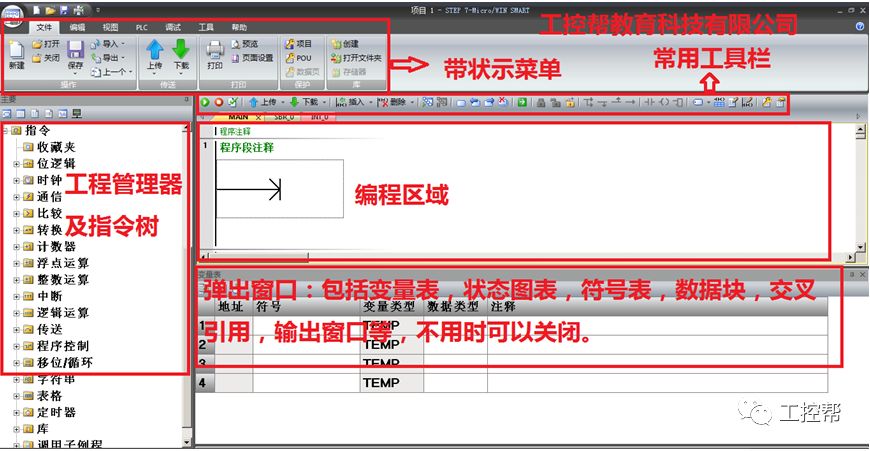
3.1:带状菜单。(可右击-最小化功能区,将菜单栏隐藏)
文件:重点掌握导出功能,可以导出一个POU文件供仿真软件用。

编辑:主要是在编程程序时插入和删除行,列,程序段及元素。

常用功能及快捷键:
插入行-Ctrl+I
插入程序段-F3
删除程序段-shift+F3
向下插入分支-Ctrl+↓
插入水平线-Ctrl+→也可用于插入列。该功能也可将元素向右推一格,用Insert键还可切换成替换元素。
删除元素-Delete
输入类指令集-F4
输出类指令集-F6
复杂指令集-F9
在同一程序段用鼠标直接拖动为移动,按住Ctrl拖动为复制。在不同程序段拖动为复制。
视图(切换显示方式和开关不常用窗口)

编辑器:编程语言切换1.STL语句表,2.LAD梯形图,3.FBD函数块图。
窗口:调出其它窗口如符号表,状态图表,系统块等。
符号&注释:切换编程时符号注释是否显示。

RUN:运行CPU。
STOP:停止CPU。
编译:检查程序错误。
下载:将编写的程序传送到CUP存储区。
上传:将CPU存储区中的程序导回电脑。
设定:建立程序传输存储卡,先将程序下载到CPU,再将卡插入CPU卡槽,再点设定完成即可。
PLC:在线查看CPU信息,如固件版本,致命错误等。
清除:删除CPU中的程序块,系统块,数据块等。
设置时钟:在线校准CPU时钟。
调试(用于调试程序时监控程序运行状态和内部数据)

程序状态监控:程序运行的状态可直接监控,也可右击修改数值和状态。
状态图表:在图表中输入需要监控的变量,可根据需要切换数据类型,可以监控也可修改新值。
注意:打开监控后程序的编辑,上下载,系统块等限制使用,关闭监控即可恢复。
工具

向导:高速计数,运动,PID,PWM,Get/Put等常用向导,安装系统提供的向导组态设置,可简化编程。
工具:运动控制面板和PID控制面板,可以辅助调试使调试更直观。
选项:对软件显示界面进行设置,字体,显示大小等。可按照自己的使用习惯进行设置。
常用功能块介绍:通信,系统块,符号表,状态图表,数据块,交叉引用。
通信
双击下图中”通信“或单击通信快捷图标,打开通信对话框。
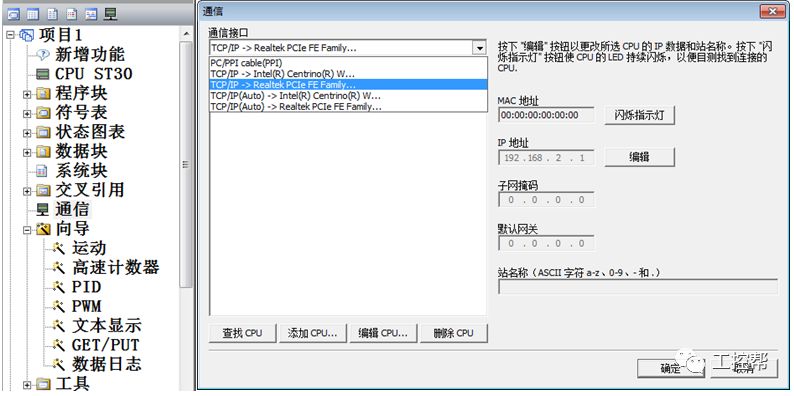
选择与PLC连接的网卡,通常每个网卡有两个选项,一个为固定IP,一个为自动获取IP,有Auto的为自动获取。两种方法都可以建立与CPU的通信连接。
查看设置网卡:网络>属性>更改适配器设置>右击本地连接>属性>Internet协议版本4>属性。
注意:使用固定IP一定要保证PLC与计算机的IP处于同一网段且不同IP(192.168.2相同,后一位不同),否则无法通信。
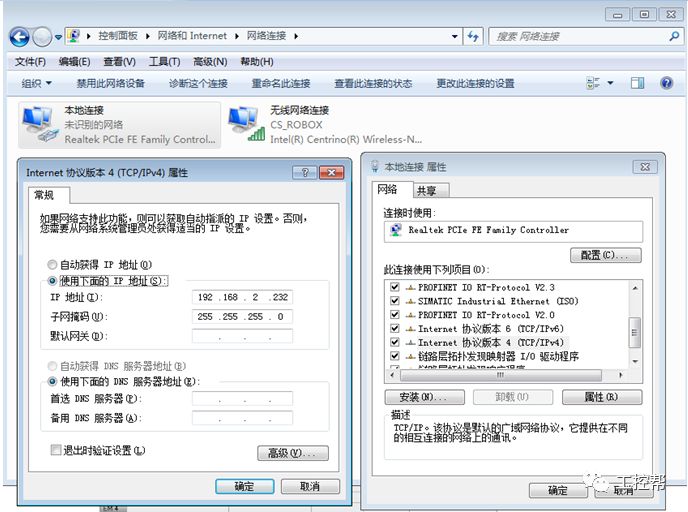
系统块
系统块是对外部连接的硬件属性进行设置,CPU不能像S7-200一样自动识别硬件,而是要手动设置,设置好后系统才能分配地址。
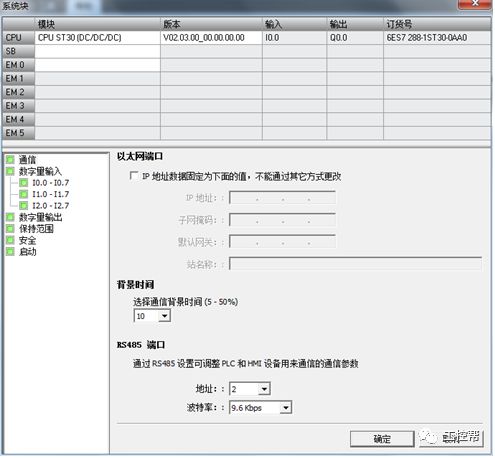
CPU:设置正确的CPU型号,下载时检测CPU型号不匹配会报警提示。
2.数字量输入:设置输入的滤波值,普通功能不需要修改,但在中断和高速计数时必须要修改滤波,建议1.6微妙。
3.数字量输出:设置输出点在CPU停止后是强制为ON,还是冻结在最后状态。
4.保持范围:设置断电存储区范围,可设置V、M、T、C区,可按字节、字、双字范围设置,建议采用字节设置。
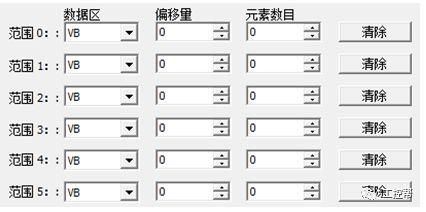
选好数据区,偏移量是从0开始算起的个数(一律按字节),元素数目是从第一个保持区地址开始算多少个数据区单位(分字节,字和双字)。如偏移量为100,元素数目为100,则保持区为VB100-VB199。
5.安全:设定三个不同级别的密码,用于保护CPU不被随意的访问。
1)读取权限:限制下载程序和强制存储区。
2)最低权限:限制下载和上传程序,限制强制存储区,建议使用该级别。
3)不允许上传:禁止程序上传即使拥有正确密码,该级别对程序的保密性最高。
6.启动:设置CPU重新上电后的状态。
SB:对信号板型号及属性进行设置。没有信号板扩展则跳过。
信号板有:
1.SB DTO4:数字量输入输出扩展信号板。2输入/2输出设置好后显示输入输出地址。
2.SB AE01:一路模拟量输入扩展信号板。设置输入类型(电压&电流),范围,抑制(50HZ),滤波周期。
3.SB AQ01:一路模拟量输出扩展信号板。设置输出类型(电压&电流),范围,替代值。
4.SB BA01:电池信号板。用于保存扩展时钟。
5.SB CM01:扩展一个通信接口RS485或RS232。
EM0-EM5:设置扩展模块的型号,必须按照实际型号和安装顺序来设置,设置完成后系统会分配地址,再使用分配的地址进行编程。模块的设置与CPU和信号板设置类似,但是模拟量输入模块输入类型通道1和通道0相同,不能单独设置。如下图中通道0设置为电压类型,则通道1与通道0相同也只能输入电压。
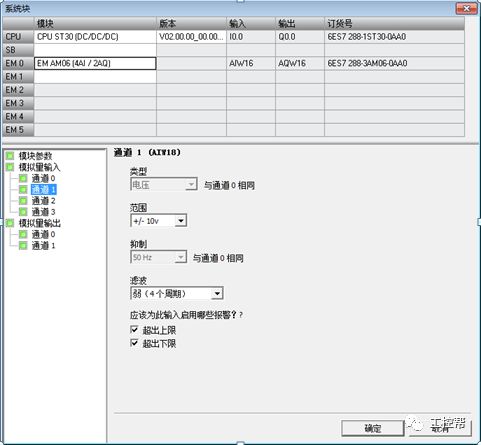
符号表
符号表是对程序中的编程软元件进行文字标注,增强程序的可读性。一旦对某个软元件进行了符号标注,则该符号与元件地址配对,编程过程中使用符号或元件具有同样的意义,所以在进行符号注释是,与允许有重名,否则会报错。符号表分为I/O符号,系统符号,POU符号,表格1等。
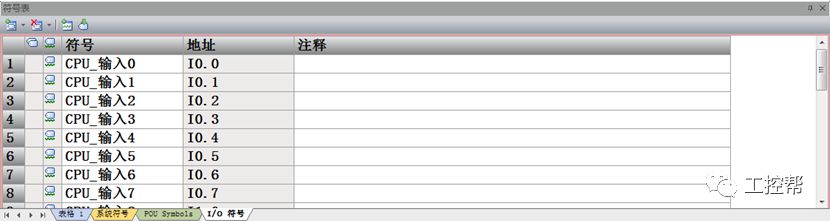
I/O符号:对数字输入I和输出Q及模拟输入AI和输入AQ进行注释,必须在I/O符号表中,最好在编程前进行注释,编好程序后需要修改符号则必须将程序切换成“仅绝对”的显示方式。
系统符号:查看系统提供的特殊存储区地址的符号,通常不作修改。
POU符号:查看主程序,子程序,中断程序的符号。
表格1:除开上述地址的符号,基本都在表格1中完成,如M,S,V等。由于这些地址在编程前不方便进行注释,所以软件不仅提供了表格1批量注释方法还提供了在编程过程中分批注释方法。在编程界面右击所要注释的M,选择定义符号,输入正确的符号名称,确定即可。分配注释的地址也会自动创建到表格1中,如果需要修改也只能打开表格1进行修改。
状态图表
状态图表是用于调试程序时对内部存储区数据进行监控及修改的窗口,以便找出程序运行的问题所在。
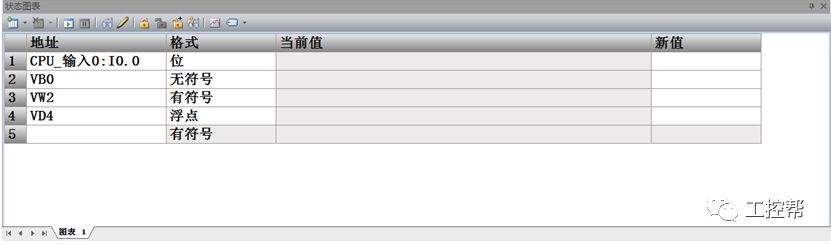
在“地址”栏可以自由监控所需要的地址,“格式”可以选择监控的数据类型,点击

数据块
数据块:编写程序时为程序赋初始值,如机械运行参数的经验值,对机械操作人员起指导作用。
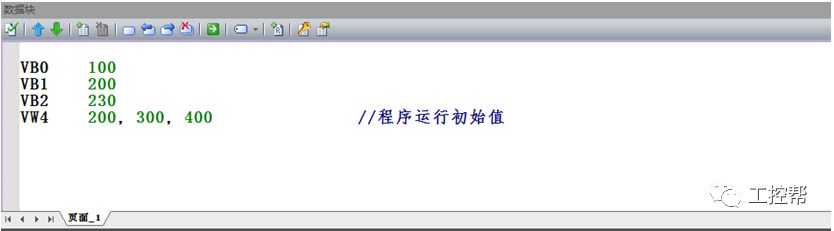
书写格式:
单个赋值:地址+空格+数值
多个赋值:地址+空格+数值+逗号+数值如上图中为VW4=200,VW6=300,VW8=400,自动按照前面的地址和寻址方式类推。
注释:需要对数据块进行文字注释,则输入//后面的文字即视为注释类文字。
交叉引用
交叉引用:批量的查看编程过程中应用了哪些地址,避免后续使用过程中重复使用。分为交叉引用,字节使用,位使用。使用交叉引用前需进行编译。
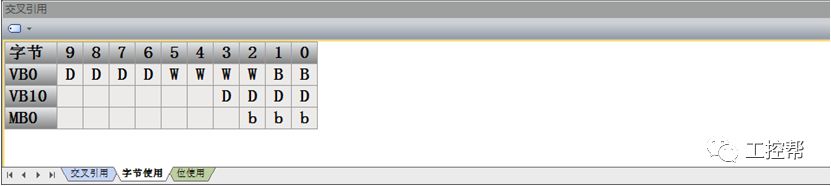
交叉引用:可以查看编程时用到的元素所在程序块,程序段及操作指令等详细信息。
字节使用:可以以字节表的形式查看使用的地址,并能显示出所用格式,D双字,W字,B字节,b位。
位使用:可以显示M,S的一个字节中哪些位被占用。
注意:通过上述三种查看方式可以很方便的查看用过的地址,但是已经重复使用的地址则无法识别,所以在不确定地址是否已经被占用前应进入交叉引用查看,以确保地址不会重复使用,否则运行可能出错。
-
SMART
+关注
关注
3文章
227浏览量
44751
原文标题:【干货】秒懂STEP 7-MicroWIN SMART V2.3软件的安装及使用
文章出处:【微信号:GKYXT1508,微信公众号:工控云学堂】欢迎添加关注!文章转载请注明出处。
发布评论请先 登录
相关推荐
STEP 7-MicroWIN SMART软件处于监控状态下labview才能读到数据
STEP 7-MicroWIN SMART软件安装出错的处理方法
TPC7022Ex和s7-200 smart以太网通讯的配置过程
如何将S7-200编程软件STEP 7-MicroWIN调成中文

S7-200,S7-200SMART密码清除工具(最新版)
STEP 7-MicroWIN SMART上传时搜索不到PLC





 秒懂STEP 7-MicroWIN SMART V2.3软件的安装及使用
秒懂STEP 7-MicroWIN SMART V2.3软件的安装及使用











评论